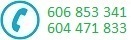Sprawozdania ANR

Przedsiębiorstwa, dla których organem właścicielskim jest ANR (Agencja
Nieruchomości Rolnych) zobowiązane są są składania okresowych sprawozdań
ze swojej działalności. Przygotowaliśmy rozwiązanie umożliwiające pobranie
danych bezpośrednio z danych wprowadzonych do systemu FK autorstwa PI
Rol-Tech. Sprawozdanie ma postać skoroszytu Excela. Dlatego do jego
wypełniana zastosowany został program Analizy XLS. Za pomocą tego programu
można wykonywać inne analizy, ale w tym artykule przedstawione zostało jedynie
zastosowanie tego programu do wypełniania sprawozdania Kalkulacja.XLS.
Inne informacje o programie Analizy XLS znajdują się w jego dokumentacji.
W poniższych punktach jest opisany sposób wypełnienia analizy danymi
z systemu FK. Jest to przedstawione jedynie w oparciu o kilka definicji -
uzupełnienie definicji formuł pobierających dane dla innych komórek
arkusza odbywa się na tych samych zasadach. Każdy etap odwołuje się do
ekranów znajdujących się na końcu niniejszego artykułu. Na pozór może się to
wydawać skomplikowane, ale aż do punktu Pobieranie danych do analizy
- poprzednie wykonuje się jeden raz. Zmiana formuł ma miejsce tyko kiedy
dochodzą nowe komórki lub konta. Praktycznie bieżąca praca to pobieranie
wartości i sprawdzanie ich poprawności.
W praktyce program Analizy XLS
pobierze dane w kilka minut. Na definiowanie sposobu pobierania danych trzeba
oczywiście poświęcić trochę czasu, ale jest to praca jednorazowa. W ostatnim
punkcie opisany jest zakładany proces wdrożenia programu : od instalacji
poprzez konfigurację, przypisanie formuł i sprawdzenie poprawności pobierania
danych.
- Zasady działania - czyli co robi program ?
- Program Analizy XLS zajmuje się jedynie jedną rzeczą - wstawia do
wskazanych komórek skoroszytu Excela wartości pobrane z systemów RT
/ ST / PŁACE autorstwa PI Rol-Tech według zasad ustalonych przez
Użytkownika.
- Użytkownik tworzy analizę w postaci skoroszytów Excela. W przypadku analizy Kalkulacja.XLS jest ona dostarczana przez ANR.
- Taki skoroszyt należy zarejestrować w programie Analizy XLS, aby program "widział" ten skoroszyt.
- Następnie trzeba wskazać jakie wartości mają być pobierane do poszczególnych komórek arkuszy.
- Kiedy dane są gotowe np. zostało zakończone księgowanie miesiąca, którego dotyczy ta analiza, można pobrać dane. W tej funkcji program pobierze wartości z danych np. kont FK i wstawi je do wskazanych komórek - wszelkie powiązania pomiędzy innymi komórkami / arkuszami / skoroszytami zrealizuje już Excel.
Zasada działania jest następująca: - Wymagania
- Aby można było użyć programu Analizy XLS konieczne jest, aby na
komputerze były zainstalowane następujące programy :
- moduł, z którego chcemy pobierać dane np. FK.
- MS Excel w wersji minimum '97.
- Analizy XLS.
- Instalacja
- Program Analizy XLS można pobrać tutaj
Jeżeli wystąpią problemy (zazwyczaj są one spowodowane prawami Użytkownika Windows dotyczących internetu) to prosimy o zapoznanie się z artykułami Kontrola konta użytkownika oraz Problemy z pobieraniem plików lub skontaktować się z PI Rol-Tech.
Program można zainstalować bezpośrednio z internetu - Instalacja nowych programów lub pobrać wszystkie pliki instalacyjne i wykonać Instalację lokalną
Instalację najlepiej przeprowadzić używając ustawień domyślnych. - Uruchomienie programu
- Instalacja utworzy skróty do programu w Menu Star-> Programy i na
pulpicie. Program uruchamia się za pomocą skrótu Analizy XLS. Parametry
logowania to operator ADM, hasło jest puste.
- Ustalenie lokalizacji Systemów danych (FK)
- Ponieważ program pobiera informacje z systemów danych, np. kont FK trzeba
wskazać gdzie się znajduje program RT. Jeżeli nie znamy tej lokalizacji to
możemy ją odczytać z ikony uruchamiającej FK. Robimy to w następujący sposób
:
- Trzeba znaleźć ikonę, za pomocą której uruchamiamy program FK.
- Będąc na niej należy kliknąć prawym przyciskiem myszy. Pojawi się okno jak na Ekranie 1.
- Wybieramy zakładkę Skrót - folder w którym znajduje się system RT to pole Rozpocznij W.
- Znając ten folder uruchamiamy w programie Analizy XLS funkcję
Słowniki -> Lokalizacja systemów danych (Ekran 2). Potem w polu
RT wprowadzamy ten folder (Ekran 3) i zapisujemy tak wprowadzone
dane.
- Definiowanie źródeł danych
- Teraz trzeba zdefiniować źródło danych tj. wskazać firmę i zestaw, z
którego będziemy pobierać dane.
- Wybieramy funkcję Słowniki -> Źródła danych (Ekran 4).
- Wskazujemy pozycję RT_2016 i naciskamy Edytuj (Ekran 5).
- Teraz wskazujemy firmę i zestaw, z którego chcemy pobierać dane i zapisujemy wprowadzone dane.
- Przypisanie kont do poszczególnych komórek arkuszy
- Teraz przechodzimy do funkcji Analizy -> Wykonanie analiz. Po
uruchomieniu funkcji w polu analiza wybieramy Kalkulacja (Ekran 6). W oknie
po lewej stronie ekranu są 2 definicje - dla komórek F42 i F43. Wtedy :
- Wybieramy F42 i nasikamy mały przycisk edycji w oknie Formuły (5 od góry).
- Pojawi się okno edycji formuły (Ekran 7). Teraz trzeba zmienić numer konta. Ta formuła pobiera wartość obrotów miesięcznych strony MA, dlatego najlepiej jest podać konto sprzedaży (zespół 7). Pozostałe parametry proszę pozostawić bez zmian. Zapisujemy tak wprowadzone dane.
- Analogicznie postępujemy z drugą formułą, z tym że konto powinno być inne.
- W formułach występuje zapis #MC. Jest to miesiąc DO (końcowy), za który wykonujemy analizę. Jest to zmienna prywatna o wartości 1. Jej definicję można edytować (Ekran 8) - funkcję tę uruchamia się za pomocą przycisku oznaczonego znakiem "#" w głównym oknie Analizy XLS. Nie ma jednak takiej konieczności. Zmienna jest ustawiona poprawnie i ten punkt można pominąć.
- Pobieranie danych do analizy
- Teraz można pobrać dane z FK.
- Naciskamy przycisk ze znakiem Excela - jest umieszczony w oknie Analizy XLS za polem Analiza (1 rząd przycisków).
- Pojawia się okno potwierdzenia pobierania danych (Ekran 9). Naciśnięcie Wykonaj uruchamia pobieranie danych.
- Kiedy dane zostaną pobrane Excel stworzy nowe okno, w którym otwarty zostanie skoroszyt wynikowy. Program nie wykonuje zapisów do zarejestrowanego skoroszytu tylko tworzy jego kopię we wskazanym folderze i wypełnia go danymi. Tak wypełniony skoroszyt (o ile będzie poprawny) można zapisać w dowolnej lokalizacji za pomocą funkcji Excela Zapisz jako.
- Jeżeli ten plik nie jest potrzebny można zamknąć to okno Excela, powrócić do szablonu i dalej pracować. Uwaga - nie należy zamykać samemu szablonu bo program wymaga, aby skoroszyt szablonu był otwarty. Jeśli chcemy zamknąć funkcję to używamy przycisku Zamknij w głównym oknie Analizy XLS (pierwszy z prawej w 1 rzędzie).
- Informacje dodatkowe
- Powyższy opis nie uwzględnia wielu możliwości programu Analizy XLS.
Można na przykład pobierać dane z innych skoroszytów. Np. kiedy w takim
skoroszycie przechowujemy informacje, których nie ma w FK : hektary, ilość
zwierząt lub wycena płodów rolnych.
- Wdrożenie
- Program Analizy XLS jest jakby pośrednikiem pomiędzy programami
autorstwa RT i Excelem. Dlatego konieczne są podstawowe umiejętności
posługiwania się Excelem, programami FK oraz obsługi plików (kopiowanie,
kasowanie , zmiana nazwy). Do tego dochodzi konfiguracja tj "spięcie" 3
aplikacji FK->Analizy XLS->Excel. Użytkownik może to wszystko wykonać
sam przy naszej pomocy lecz proponujemy trochę krótszą i skuteczniejszą
drogę.
- Wpisywanie dużej ilości formuł (Kalkulacja.XLS jest obszerną analizą)
może trochę potrwać. Dlatego proponujemy, aby Użytkownik wypełnił skoroszyt,
w którym wprowadzi w skróconej postaci definicje formuł. Do obsługi skoroszytu służy prosty program
Adef.exe. Ten pomocniczy program jest instalowany razem z programem Analizy XLS. Po wdrożeniu
Analiz XLS nie będzie już używany. Opis obsługi programu Adef.exe można pobrać
tutaj.
- Po wypełnieniu skoroszytu przez Użytkownika przejmiemy definicje do programu Analizy XLS. Taki sposób jest znacznie prostszy ponieważ podaje się jedynie w arkuszach konieczne informacje (komórka, konto, strona, rodzaj kwoty) niż wprowadzanie całych formuł.
- Teraz można pobrać dane i porównać je np. z ostatnim skoroszytem wypełnionym ręcznie. Jeśli skoroszyt z definicjami był prawidłowy to dane będą prawidłowe. Jeżeli nie to trzeba wprowadzić poprawki.
- Niektóre dane mogą być pobierane z innych skoroszytów. Trzeba je przypisać do komórek.
- Na końcu można wprowadzić te informacje, których nie można uzyskać z FK lub innych skoroszytów.
Wdrożenie powinno się składać z następujących etapów :- Stosując się do powyższych reguł czasowo wdrożenie wygląda tak :
- Programem Adef.exe Użytkownik wypełnia skoroszyt Kalkulacja.XLS. Wykonuje kopię danych i przesyła do PI Rol-Tech. Wykonujemy przejęcie tych informacji i wstępnie konfigurujemy program Analizy XLS. Dokładna konfiguracja może nastąpić tylko w siedzibie Użytkownika, ponieważ trzeba się zastosować do rzeczywiście istniejących lokalizacji (dysków, folderów i plików) oraz uprawnień Windows.
- W 1 dniu konfigurujemy i szkolimy z podstawowego zakresu posługiwania
się programem Analizy XLS. Obsługa jest trochę inna ze względu na współpracę
3 aplikacji. Trzeba po prostu zrozumieć zasady działania i obsługi.
O ile czas pozwoli wstępnie pobieramy dane, aby sprawdzić czy formuły są poprawne. Jeśli jest to potrzebne wprowadzamy poprawki. - 2 dzień - Definiujemy dane, których nie ma w FK np. są w innych skoroszytach. Pobieramy dane "na czysto" tak, aby otrzymać ostatnio wypełniony skoroszyt - np. za I lub II kwartał (ostatni wypełniony ręcznie). Robimy to tak długo, aż otrzymamy prawidłowe wyniki.
- Może się da to wykonać w 1 dzień - zależy to od sprawności osoby obsługującej program,
poprawnego przygotowania formuł oraz czy wyniki będą prawidłowe. Ponieważ jednak program
Analizy XLS może realizować wiele analiz, a wykorzystanie jego możliwości na pewno
oszczędzi dużo czasu, to warto poznać te możliwości. Wtedy 2 dni wydaja się wystarczające.
- Wpisywanie dużej ilości formuł (Kalkulacja.XLS jest obszerną analizą)
może trochę potrwać. Dlatego proponujemy, aby Użytkownik wypełnił skoroszyt,
w którym wprowadzi w skróconej postaci definicje formuł. Do obsługi skoroszytu służy prosty program
Adef.exe. Ten pomocniczy program jest instalowany razem z programem Analizy XLS. Po wdrożeniu
Analiz XLS nie będzie już używany. Opis obsługi programu Adef.exe można pobrać
tutaj.
- Dokumenty do pobrania w postaci PDF.
- Poniżej znajdują się artykuły dotyczące niniejszego artykułu w postaci plików PDF (obsługiwane przez program Akrobat Reader).
Pliki te można pobierać (przycisk Pobierz) lub przeglądać (przycisk Przeglądaj).1 Kalkulacja ANR - automatyczne wykonanie kalkulacji z wykorzystaniem modułu Analizy XLS Pobierz Przeglądaj 2 Wszystkie dokumenty PDF Pobierz - W arytkule Wszystkie arktykuły w postaci PDF znajdują wszystkie artykuly (do pobrania lub przeglądania) umieszczone na niniejszej stronie.